Comment insérer plusieurs colonnes à l’aide de VBA
Vous pouvez utiliser la syntaxe suivante pour insérer plusieurs colonnes dans Excel à l’aide de VBA :
Sub InsertMultipleColumns()
Worksheets("Sheet1").Range("B:D").EntireColumn.Insert
End Sub
Cette macro particulière insérera trois colonnes vides dans la plage D à F de la feuille appelée Sheet1 et poussera toutes les colonnes existantes vers la droite.
L’exemple suivant montre comment utiliser cette syntaxe dans la pratique.
Exemple : Comment insérer plusieurs colonnes à l’aide de VBA
Supposons que nous disposions de l’ensemble de données suivant contenant des informations sur divers joueurs de basket-ball :
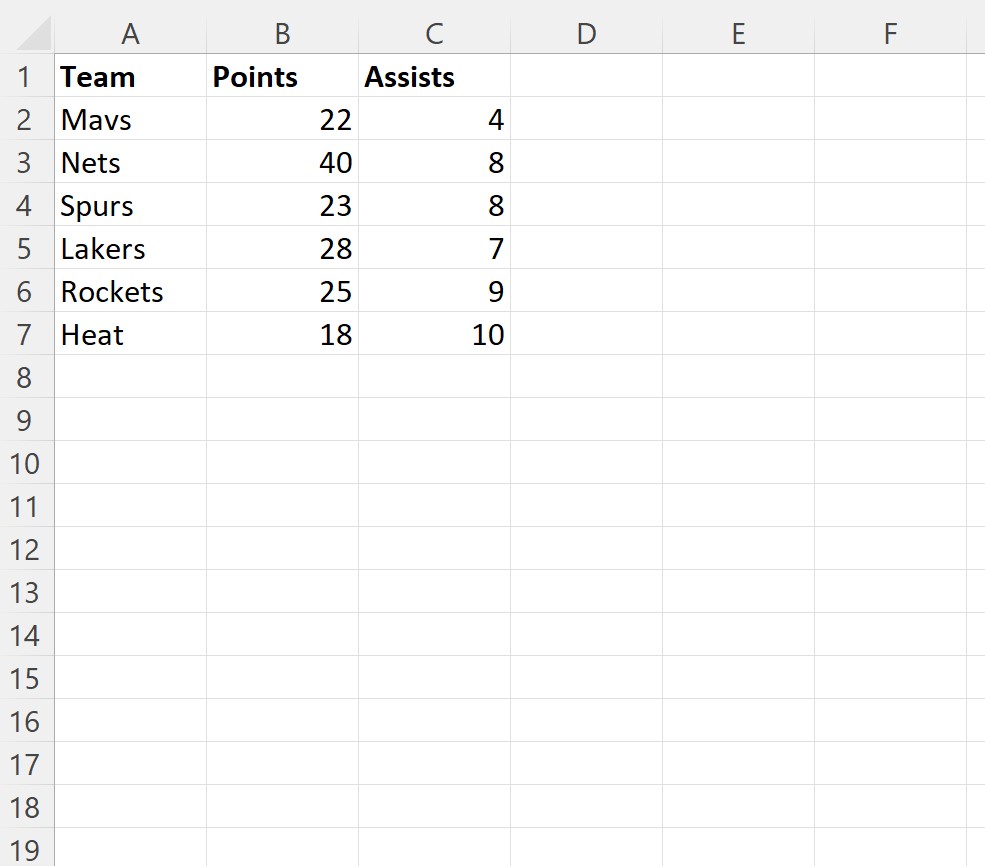
Supposons que nous souhaitions insérer trois colonnes vides en commençant par la colonne B.
Nous pouvons créer la macro suivante pour ce faire :
Sub InsertMultipleColumns()
Worksheets("Sheet1").Range("B:D").EntireColumn.Insert
End Sub
Lorsque nous exécutons cette macro, nous recevons le résultat suivant :
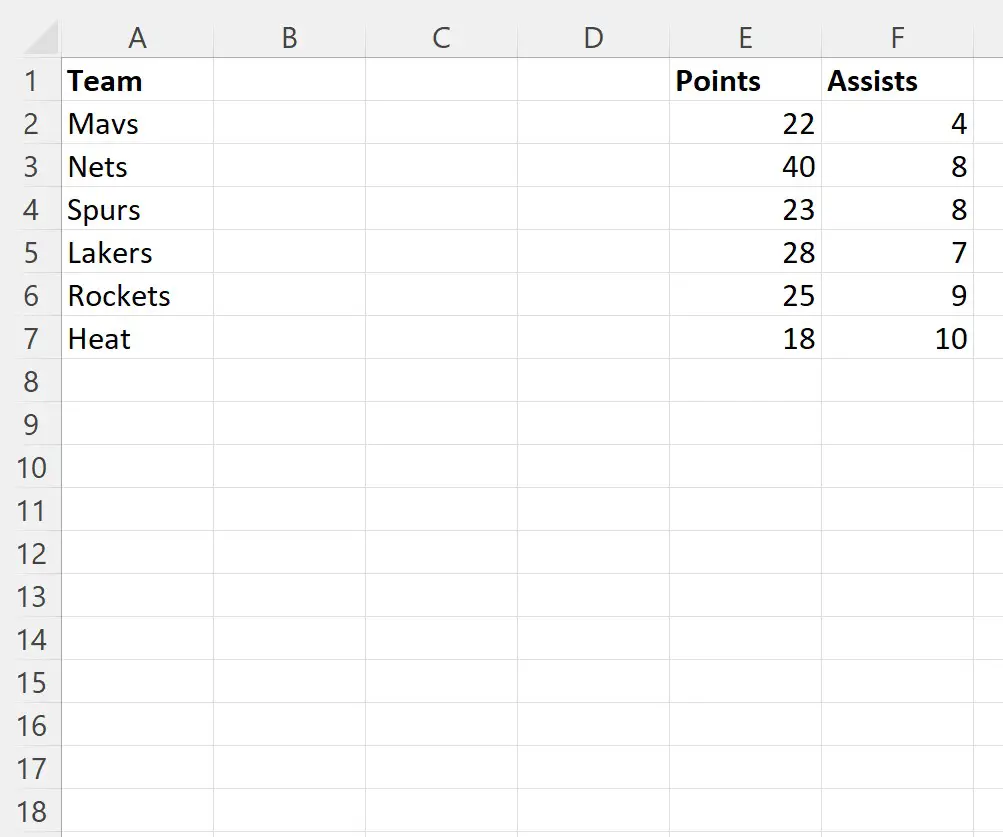
Notez que trois colonnes vides ont été insérées dans les emplacements de colonnes B, C et D de cette feuille de calcul appelée Feuille1 .
Les valeurs qui existaient auparavant dans les colonnes B, C et D ont été simplement repoussées vers la droite.
Remarque : Vous pouvez trouver la documentation complète de la fonction VBA Insert ici .
Ressources additionnelles
Les didacticiels suivants expliquent comment effectuer d’autres tâches courantes dans VBA :
VBA : Comment trouver la dernière ligne utilisée
VBA : Comment compter le nombre de lignes dans la plage
VBA : Comment compter le nombre de colonnes utilisées
